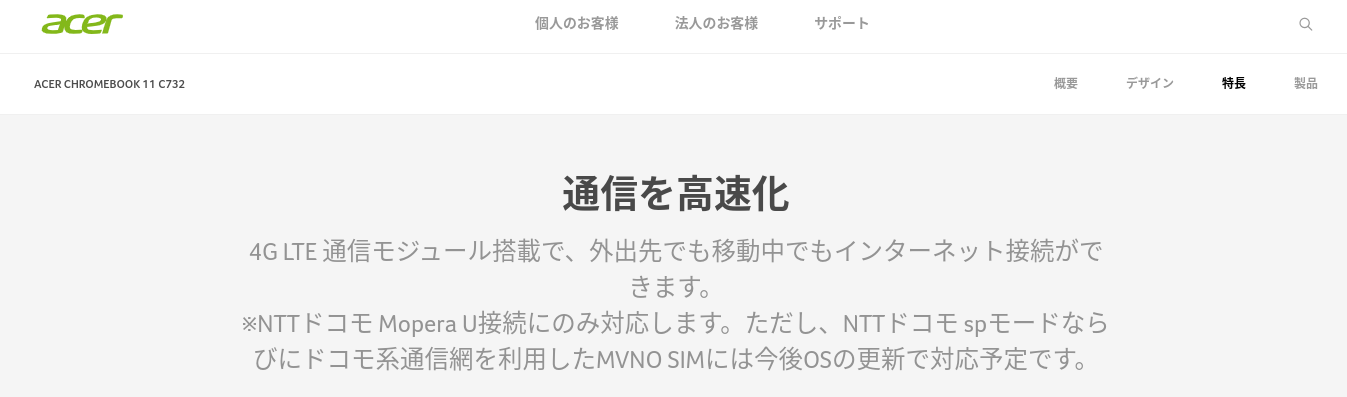Dellの国内法人向けモデルであるLatitude 5400 Chromebook Enterprise。先日のレビュー以降も大変気に入って愛用しているのですが、前回の後半で少し触れた気になる点について書いてみたいと思います。
国内では2モデルめ、海外を含めても非常に貴重な、LTEモジュールを搭載したChromebookである今回のモデルですが、その設定が項目がシンプルな分、却って戸惑いやすく、意外と接続に手間取る可能性が高い、という点です。
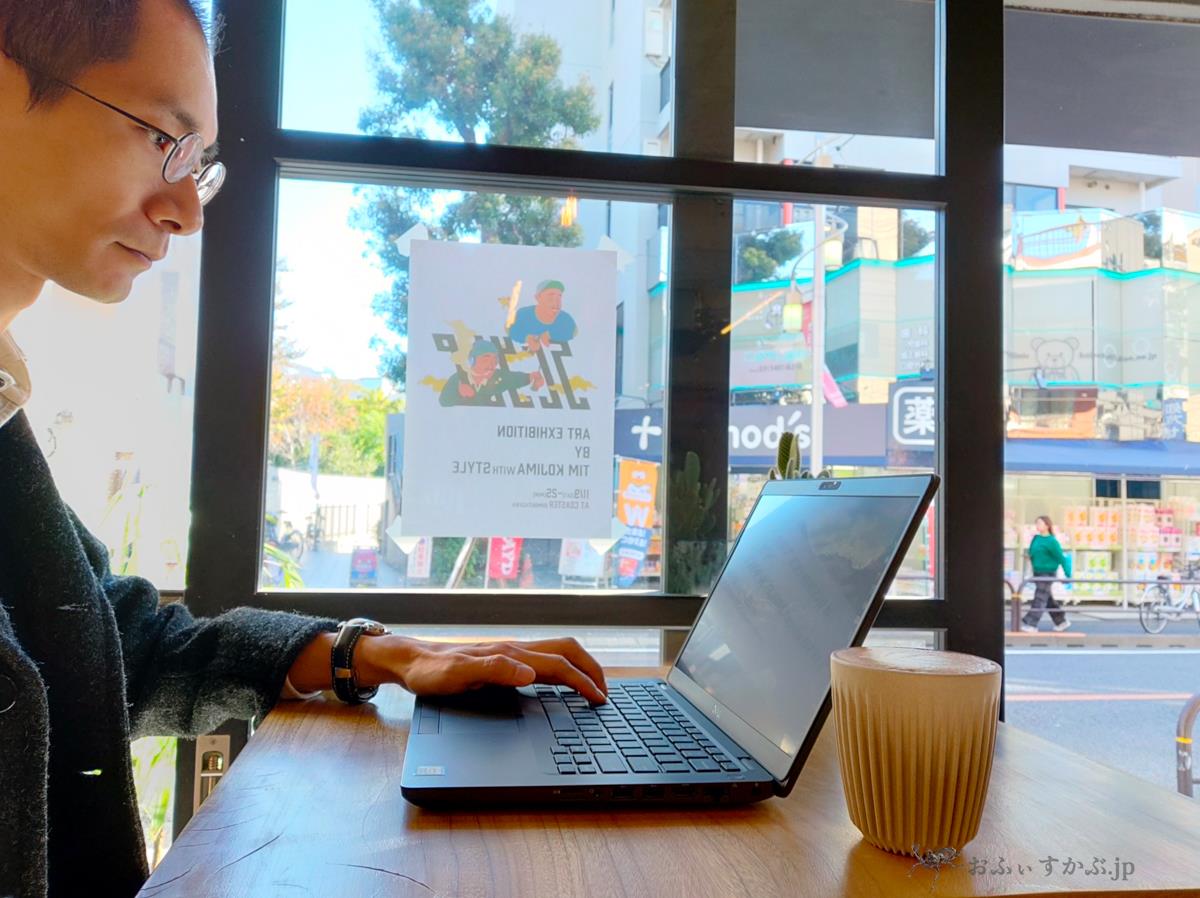
現時点でLTEモジュールを搭載した(LTE対応の)Chromebookは非常に限られています。それは国内に限った話ではなく、北米市場においても同様です。現行モデルでは北米市場でもSamsung Chromebook Plus V2 LTE(Verizonモデル)くらいでしょうか。国内では昨年発売されたAcer Chromebook C732Lが唯一のモデルでしたが、こちらは現時点でも「NTTドコモ Mopera U接続にのみ対応」となったままです。
私は昨年この初のLTE対応モデルをメーカーよりお借りして短期間ではあるものの試用させていただきました。
それもあって、今回Latitude 5400のモバイルデータ通信の設定画面を見たときに、アクセスポイントの項目は増えたものの、設定自体はC732Lとあまり変わらないので苦戦しそう(簡単そう、でなく)だな、と感じていました。で、実際に色々と試行錯誤した結果、ようやく繋がるようになりました。ただ、その過程は決してスマートと呼べるものではなく、しばらく訳も分からず悪戦苦闘していた、というのが正直なところです。
Chromebookの設定を変えるというよりも、通信モジュールに直接APN設定を書き込み、覚え直させているような感覚です。
この過程をTwitterでもツイートしたところ、同様にLatitudeを試されている方(複数名)から「接続が出来ない」という反応を頂きました。
一般ユーザーではなく、流しのChromebook屋さんが挫けそうになってる時点で、ChromebookにおけるLTE対応への道は遠いと思いました。 https://t.co/3Y4K4PoWwB
— おふぃすかぶ.jp (@OfficeKabu) November 21, 2019
なんというか、会社の別部署で貸し出しでDellのLTE検証してるのですが、ドコモのMVNOでもだめみたいでした。moperaのみかもしれません。。。
— タケイマコト (@pcefancom) November 19, 2019
そのため、前回のような文章になったのですが、その際にある方々から頂いたリプライが今回一筋の光明になりました。
問題に取り組んでおられるご当人には気の毒な話なんだけど、実際僕のThinkpadにLTEモジュール後からつけたときも、Windows10上ではぜんぜんうまく動かなくて、一旦デュアルブートにしてたDebianで動作させたあとにWindowsに戻ったら何故か動いた、みたいな奇っ怪な動きした。
原因はわかんない。 https://t.co/zWIcXeqsxy— MIZUMOTO, Akinori (@letticia) November 21, 2019
docomo 自身にはMVNO対応のモチベーション低いですからね…… 一括導入なら値引きすれば良いし。
なお、別の話ですがWindows機の例として APN設定はLTEモジュールに書き込まれるのでWindowsを初期化しても残るなどの記述を見かけました。
同様の仕組みである可能性はありそうだなと。— 一ノ瀬 いろは (@ichinose_iroha) November 21, 2019
- 「一旦デュアルブートにしてたDebianで動作させたあとにWindowsに戻ったら何故か動いた」
- 「Windows機の例として APN設定はLTEモジュールに書き込まれるのでWindowsを初期化しても残る」
私自身も以前Lenovo ThinkPad X280でLTEを使う際に結構苦戦したので、その時の印象からノートPCへのLTE対応は手強いな、と感じていたのですが、ここでふと思ったんです。
もしかしてChromebookの「モバイルデータ」の設定項目って、OS上の設定というよりも通信モジュール自体への設定項目なんじゃないか。
先程のツイートで思い出したのが、私、Chromebookには普段2つのアカウントを入れています。以前から使っているプライベートのGmailアカウントと、最近使い始めたG Suiteアカウントです。で、前回のレビュー時にLTEの設定をしたのはすべてプライベートのGmailアカウント上だったのですが、繋がるようになってから、ようやくG Suiteアカウントでサインインをしたんですね。このときこのモデルではG Suiteアカウントは初サインインです。当然LTEの設定なんて何もまだしていません。なので「これからこちらでもSIMの設定するのか、面倒だな」と思っていたんです。
ところが、サインインしたらあっさりとそのまま何もせずにLTE接続がされました。アカウントの諸々の設定はクラウドにあって、サインイン時に同期されたはずなのに、なぜ今手元のモデルのプライベートアカウント上で設定したAPN設定などが生きてるの?
そこで、先程のことに思い至ったんです。「あ、これもしかして通信モジュールに直接APN設定を読み込まる、覚え込ませる必要がある」のかもしれないな、と。
つまり、最初からアクセスポイントの項目のあるもの(mopera Uなど)はそれを選択すればOK。それ以外は「other」にしてAPN設定を入力してから「保存」、その後「再スキャン」させる必要がある、ということです。
って、まったく意味が分からないかもしれませんが、私の中では結構この意識の切り替えが今回のLTE接続成功には大きかったので。Chromebookの設定だと思って取り組むと、設定画面が洗練されていないので、思わぬ表示や突然の挙動に戸惑うんです。で、正しい設定をしているのに、間違ってるのかと思って更に手を加えてしまって結局繋がらなくなる、ということがある。これ、Chromebookを設定しよう、と考えてると起きやすいな(私自身がそうだったので)と思ったので、補足としました。
そして、今回私が項目にある「楽天モバイル」や「OCNモバイルONE」で苦戦したのは、通信モジュールにそれらの項目で記録(記憶)されていたAPN設定が違っていた(どちらのmvnoも契約時期によってAPN設定が微妙に違っていたりしますので)ため、そのまま挿しても繋がらなかった、というだけなのではないか。
ということで、今回自分の中で試してみた過程を整理し直した上で、改めてアクセスポイントにないIIJmioのSIMで試してみたところ、すんなり繋がりましたので、その過程を書いてみたいと思います。
1.本体の電源をOFFにしてSIMカードを入れる。その後起動。
面倒でつい本体の電源入れたままSIMカードの出し入れしちゃいがち(私、スマホでよくやる)なのですが、ここはちゃんと電源をOFFにしてSIMの入れ替えを行いましょう。
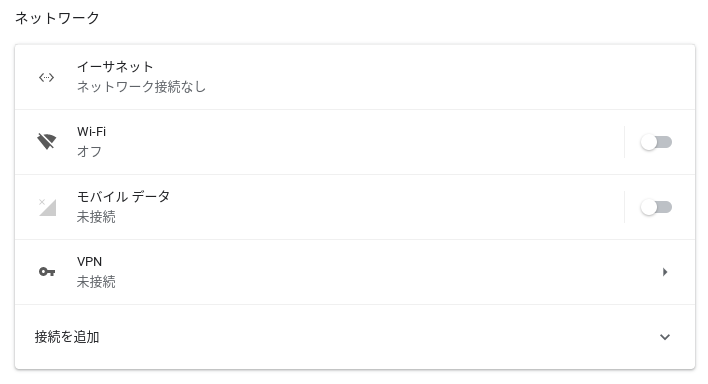
IIJmioのSIMを入れて電源を入れた直後。モバイルデータ部分は敢えてオフにしてあります。
分かりやすいように、この時点ではモバイルデータ以外もすべてオフにしてから起動しています。なので、最初はこの状態です。で、モバイルデータをオンにすると、
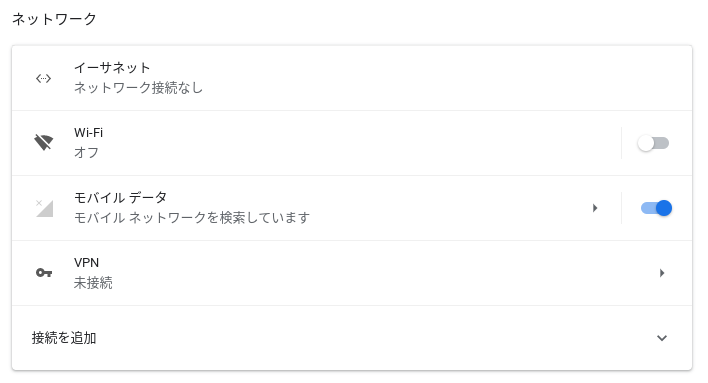
モバイルデータをオンにすると、早速「モバイルネットワークを検索しています」と検索を始めます。
「モバイルネットワークを検索しています」と出て、検索を始めるのですが、この時点ではこの端末ではIIJmioのAPN設定を一切していない(通信モジュールに書き込んでいない)ので、
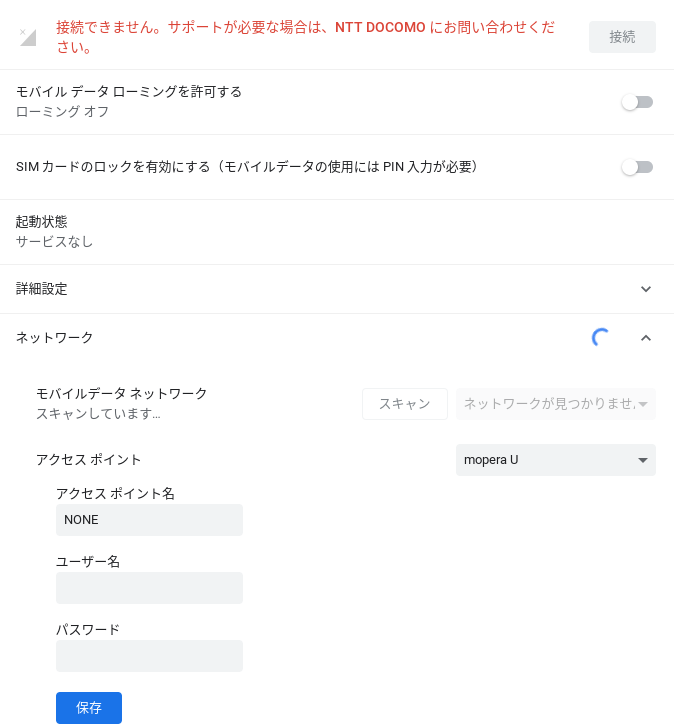
「接続できません。サポートが必要な場合は、NTT DOCOMOにお問い合わせください。」と出たまま検索を続け、オンオフを繰り返します。
この状態になります。当然繋がらないのですが、しばらく検索したあと、勝手にオフになって、先程の画面に戻ったあと、再びネットワークの検索を始めたり、といった状態が延々と続きます。
2.アクセスポイントを「other」にして、迅速丁寧にAPN設定を入力。
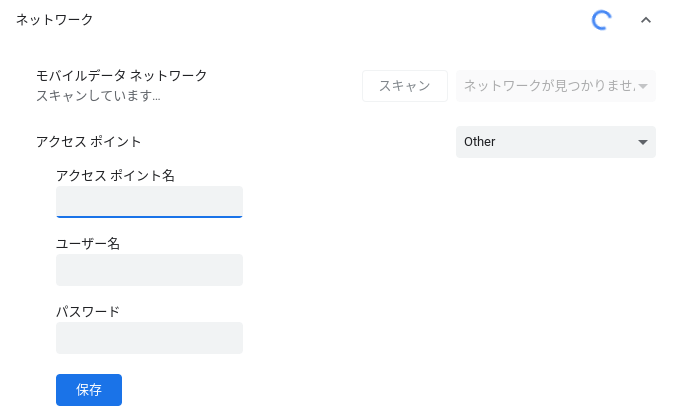
アクセスポイントを「other」にします。ここを「mopera U」のままにしてしまうと、「mopera U」の保存情報を変えてしまうことになるので注意。
この状態でアクセスポイントのリストから「other」を選び、迅速かつ丁寧にIIJmioのAPN情報を入力して保存を押します。
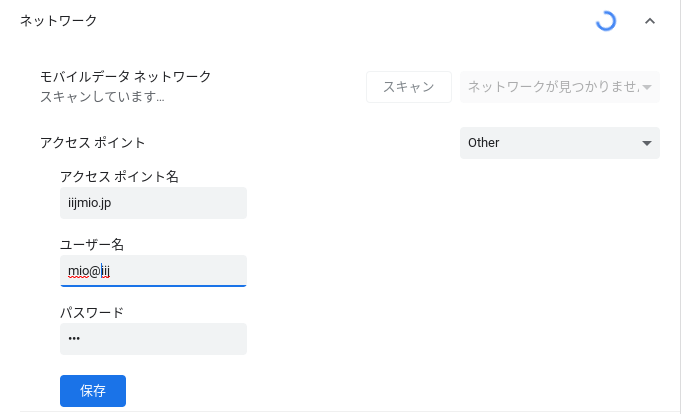
IIJmioのAPN情報は今回はIIJmioのサイトを参考にしましたが、自分のSIMに合った設定かどうか確認しましょう。
はい、入力しました。今回はサイトに載っているAPN情報で問題ありませんでしたが、mvnoによっては契約時期や契約内容によってAPN情報が異なる場合もあるので、その点注意しましょう。
あと、ここで先程「迅速かつ丁寧に」と書いたのは、のんびり入力してると、先程の検索が失敗に終わって、入力途中で勝手に前画面に戻っちゃうことが多々あるからです。なので、モバイルデータをオンにして、一生懸命検索を始めた直後に「迅速に」APN情報を入力、けれど間違って他のアクセスポイントにしちゃった、とか、APN情報間違えた、とかないように「丁寧に」ことを進める必要があります。入力後は「保存」を押しましょう。
このあと、一度前の画面に戻り、モバイルデータをオフにします。再接続(再検索)をさせるためです。
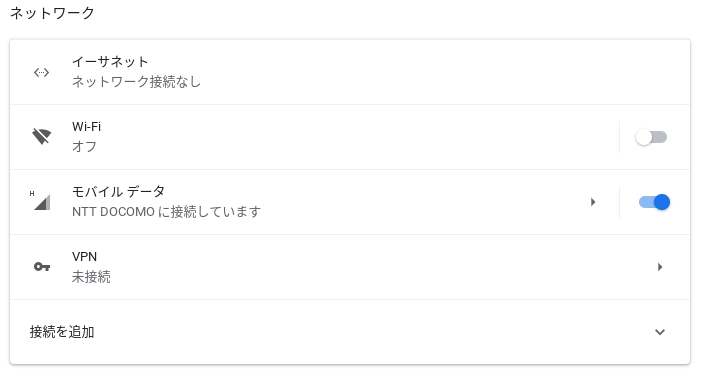
念の為、一旦前の画面に戻り、モバイルデータをオフ→オンにし直します。
3.「Hで接続中」の状態が続くので、ここでアクセスポイントを再選択。その後再スキャンします。
ここでモバイルデータをオンにし直すと、先程と変わって「H」(まだLTEではない)の状態で「接続中」になり、アンテナが上下し始めます。まだこの時点では繋がっていません。ただ、設定画面に入ると、先程の「接続できません。サポートが必要な場合は、NTT DOCOMOにお問い合わせください。」という表示がなくなっていることに気づくと思います。
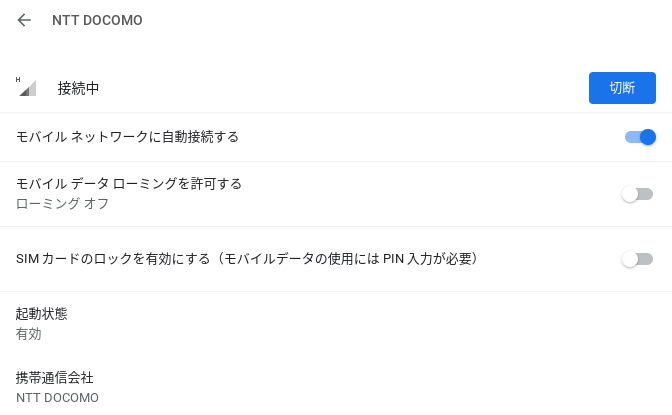
「接続できません。サポートが必要な場合は、NTT DOCOMOにお問い合わせください。」の表示がなくなり、Hで接続中(試行中)に変わります。
で、下の方を見ていくと、先程までとちょっと変わってるんですね。今回は何故かアクセスポイントが「OCNモバイルONE」になってます。
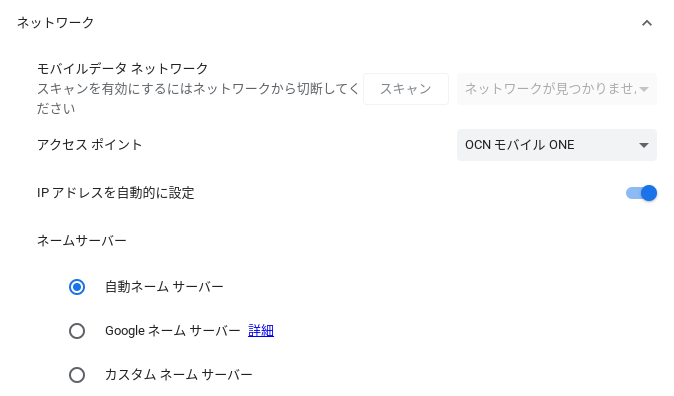
どうやら「OCNモバイルONE」として接続試行をしているようです。ただ、先程までと違うのは、横にAPNの設定項目がなくなっていることです。
どうやらOCNモバイルONEとして接続試行をしているようです。これでは繋がりませんね。ただ、先程と変わっている点がありまして、先程までは横にAPNの設定と保存ボタンがあったのですが、この時点ではなくなっています。で、下に「IPアドレスを自動的に設定」「ネームサーバー」などの項目がすぐ見えるようになっています。こうなったらあと一歩です。ここでアクセスポイントを「other」に変えます。
すると、横の「スキャン」ボタンが押せるようになっているので、再スキャン。もしスキャンボタンが押せなければ、一度モバイルデータをオフにするか、上の接続中を「切断」してからつなぎ直せばスキャンできるようになります。
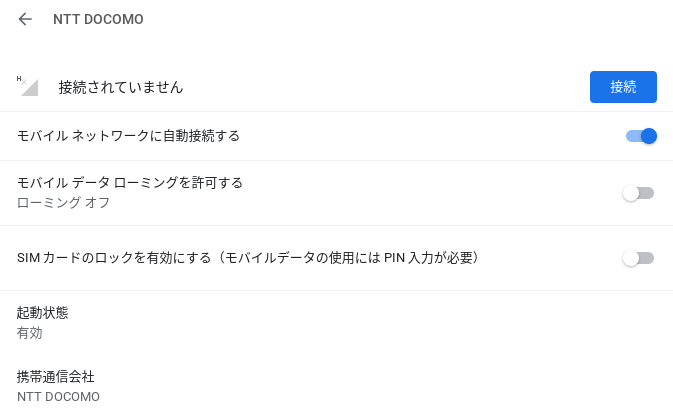
設定を変えるとスキャンができるようになります。出来なければ一度接続を切ってから再接続するとネットワークを再検索し始めます。
4.Hで接続が完了。ここで再度オフ→オンにするとLTE接続に変わります。
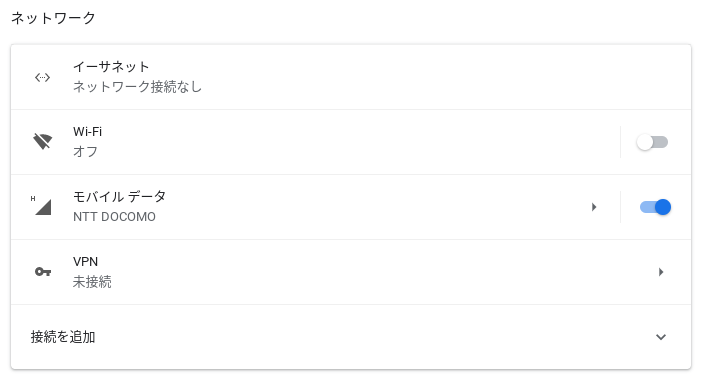
Hで接続が出来、ようやく「NTT DOCOMO」で接続が落ち着いたようです。
この時点でモバイルデータがHでアンテナが表示され落ち着けば成功です。「NTT DOCOMO」となって接続されます。
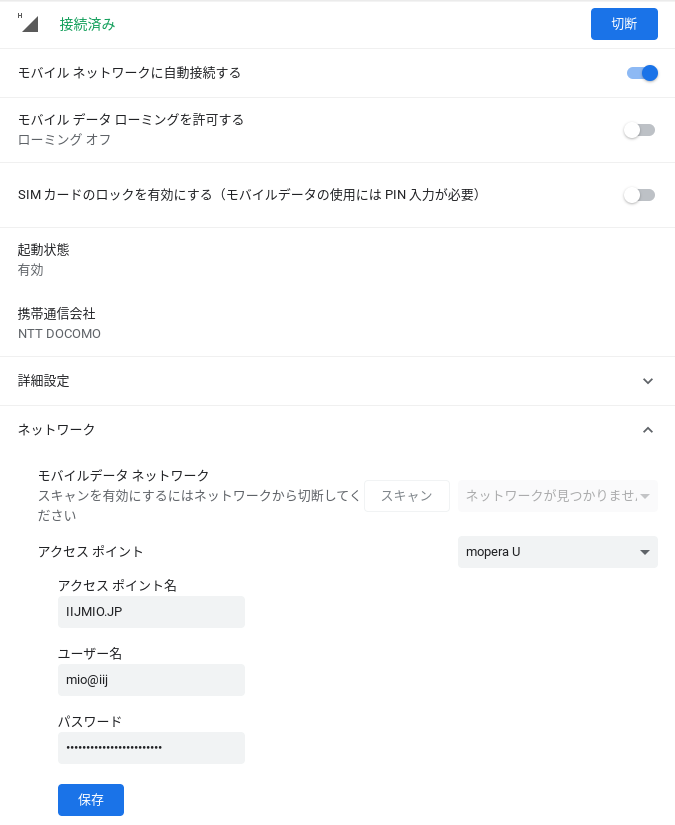
アクセスポイントは先頭の「mopera U」になっていますが、APN設定はIIJmioのものが残っています。
このあと、改めてモバイルデータをオフ→オンにすると、次からはLTEですぐに繋がるようになります。
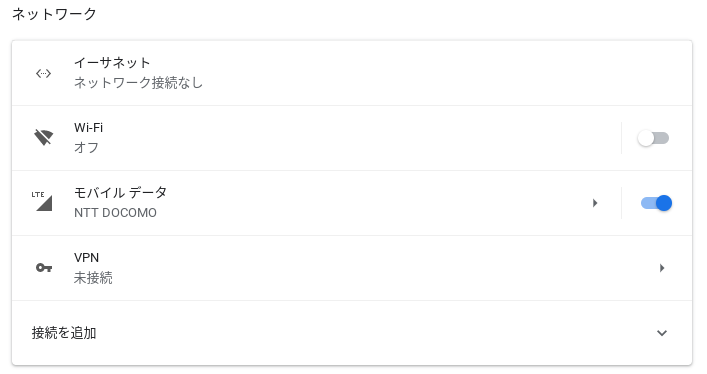
一度オフにして、再度オンにすると、次からはLTEですぐに繋がるようになります。
5.最初のLTE接続直後は若干不安定。接続と切断を繰り返したりしますが、少しすると落ち着きます。
これ、ちょっと戸惑うのですが、ようやくLTEで繋がるようになった、と思って安心して使ってると、突然切断されるんです。で、すぐまた接続しなおしてLTEで繋がるんですが、時々「未接続」とかなったりするので、そんな時は少し焦ります。
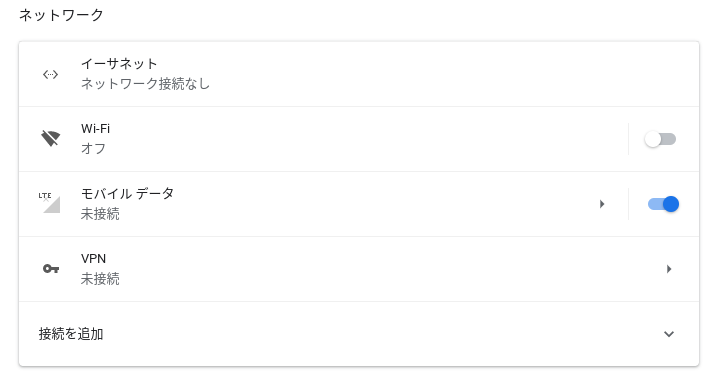
初めてのLTE接続直後はしばらく、突然切断→再接続を繰り返したり、と若干安定しません。
「これはやっぱり駄目か‥」と疲労感が一気に出てくるのですが、何度かそういう時はオフ→オンを繰り返したり、しばらく放置していると、そのうち安定してくるようになります。
また、複数SIMを使い分けている方は、一度接続したことのあるSIMであれば、次からは「電源オフの状態で入れ替え」て、アクセスポイントの設定で選び直し(もし「other」のSIMの場合は再度設定が必要かも)をしてスキャンし直すだけでまたLTEで繋がるようになります。
環境や設定に左右されやすいため、タブレットやスマホのように「挿せばすぐ繋がる」にはまだまだ遠いのが他OSも含めたPCの現状か。

一度コツを掴むと意外とそれ以降はアッサリと繋げられるようになる(なんとなく自分の中で手順が分かるようになってくる)のですが、それまでは結構戸惑うかもしれません。だって、本体に付属されている接続マニュアル自体が紙一枚、しかも英語で書かれている上に、この辺りのことあまり詳しく書かれていないからです。
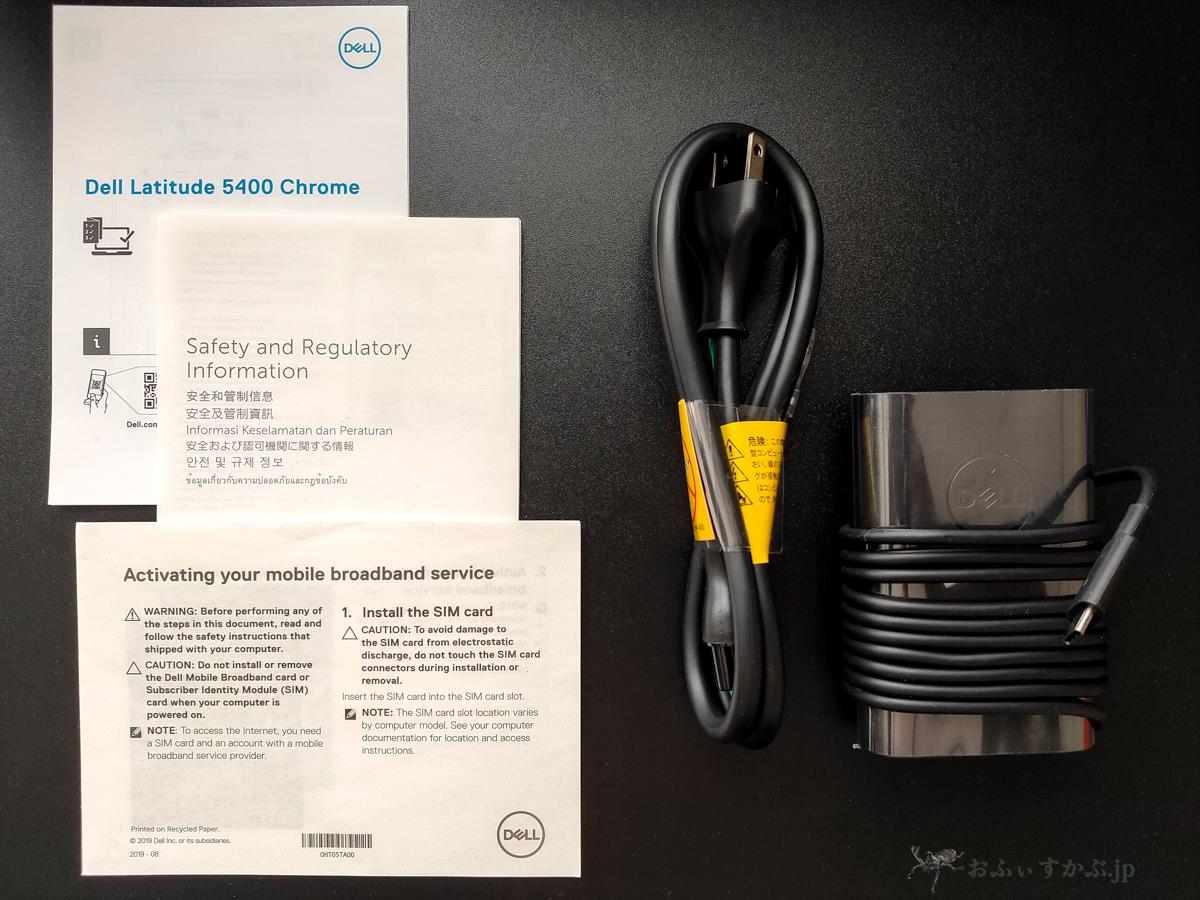
LTEモジュールの設定については左下の紙一枚のみ。
ただ、一応Enterpriseモデルということで、LTEの設定を一人ひとり行うわけではなく、ここは管理者かもしくは導入時に担当がついて設定をしてくれる可能性があるので、そこまで心配する必要はないのかもしれません。ただ、これだと管理者も場合によっては戸惑うよな、と。
ということで、私の環境ではとりあえず手持ちのdocomo系MVNOのSIMは一通り繋がるようになりましたし、入れ替えてもオフ→オンとスキャンしなおすだけで繋がってくれます。
冒頭でも触れましたが、現時点で他にLTE対応のChromebookは国内ではAcerのC732L(C732LT)のみです。またこちらはmopera Uのみ対応、ということで、そこまで苦戦することはないかもしれませんが、もしかしたらどこかで誰かが苦戦されている可能性もありますので、今回自分の中での整理の意味も込めて文章にしてみました。
また、これでできる、となると、C732Lも「other」の設定次第ではうまくいくような気がするんですが‥まだ対応間に合ってないのかな。
Acer chromebook 11 (c732l-h14m) やっぱり MVNO のSIMだめだったかー
まぁ2.8万でAndroid APPs と Linux環境が10時間程度動くっぽいし良しとするか!— ytakio (@ytakio3) November 22, 2019
ちょっと期待したんですが、まだ駄目っぽいですね。折角安くなっているので、改めて買って試してみたいな、と思っていたのですが。
ということで、ChromebookにおけるLTE、SIM対応ですが、ChromebookのイメージがAndroidアプリが動くことからなんとなくタブレットの延長上にあるようなイメージで、スマホやタブレットみたいに単純にSIM挿せばあっさり繋がるSIMフリー端末、的なイメージを持たれている方も多いのではないか、と思いました。ただ、他OSのPCでもLTE対応モデルがそこまで多くないのにも同様の事情があるのかな、と思っています。コストがかかる割にOSごとに設定に結構癖があるのと、繋がった後も環境によって不安定になったりするので、扱いが厄介というか。
そうした事情もあって、Googleもハードウェアに依存しやすいLTEに関してはあまり乗り気ではなく、Chromebookでも教育現場や法人でのSIMとセットの一括導入向けなどに限られているのかな、と思いました。